描述
散装到货,成色非全新,总体成色不错,具体看一下描述里的实拍图,定义8-9成新。因为此款扩展坞的外壳为全铝的,铝的材质比较软,边角多多少少会有点磕碰划痕存在,介意成色的不要买。
简单的介绍一下此款扩展坞,这个扩展坞的接口比较丰富,有4个USB3.0接口,其中前面的2个USB口可以提供1.5A的快速充电。一个TYPE-C接口,可以传输数据,给电脑PD协议充电(这个口连接我们的电脑)。一个千兆网卡接口。一个VGA,一个HDMI,一个DP。一个声音输出喇叭接口,一个声音输入麦克风接口。还有2个电源供电口,这种一个是TYPE-C,一个是5.5*2.5mm的20V供电输入口,简单的说,就是采用任何一种接口的电源都可以使用这个扩展坞。
鉴于此扩展坞可以使用2种电源的供电方式,考虑到很多客户原配的电源是type-c接口的,所以做了不带电源的选项供客户选择。
举个例子:比如thinkpad x1客户,这款电脑原配是65瓦的type-c充电器,直接接入这个扩展坞后,通过数据线连接电脑,可以给电脑提供50瓦(可能会更高,飞龙测试仪只能测试出20V 2.5A)的供电,这个功率下,thinkpad x1完全可以正常工作。这样的话thinkpad x1客户就可以节省一个电源的费用,也方便了携带。

举个例子:比如Macbook pro13的客户,13寸的原配充电器是61瓦type-c充电器,直接接入这个扩展坞后,通过数据线连接电脑,可以给电脑提供45瓦供电(20V 2.25A),在这个功率下,13寸的笔记本完全可以正常工作,这样就可以节省一个充电器,也方便了携带。

注意:18款和19款的13寸pro的充电器,不能直接用来充电,16款,17款的目前测试没问题。19款16寸的96瓦电源,测试不可以通过dock来给电脑充电。
(注:苹果电脑现在有很严格的握手协议,所以不保证任何一款苹果电脑的电源都可以用来做为c口供电给扩展坞使用,我能做到的是尽量根据自己的实际测试,告诉大家具体情况。win系统现在自己测试,及客户反馈没有什么问题。 )
举个例子:比如Macbookpro15的客户,15寸的原配充电器是87瓦type-c充电器,直接接入这个扩展坞后,通过数据线(这个数据线需要单独采购,我这里没有可以过100瓦的带芯片协议的线,Mac笔记本原配的线不行。)连接电脑,可以给电脑提供71瓦供电(20V 3.55A),在这个功率下,15寸的笔记本完全可以正常工作,这样就可以节省一个充电器,也方便了携带。 因为数据线的原因,特意给MBP15寸的客户,做了一个专用选项,客户需要自己买一条支持100瓦供电及数据视频传输的连接线。如果你的电脑不是大负荷工作的话,使用我配的60瓦供电的线,也完全可以满足使用需求。那就买我配了数据线的选项。

这里需要注意一点,扩展坞官方的介绍说此扩展坞的type-c接口,最大可以接入100瓦PD充电器,输出最大是72瓦供电给笔记本(我这里的选项配的线,最大是60瓦的)。 DC电源接入的话是75瓦,但是没有讲会输出多少的供电给笔记本。我这里个人实测,接入90瓦的DC电源给扩展坞,用飞龙测试仪测试出的供电是60瓦。

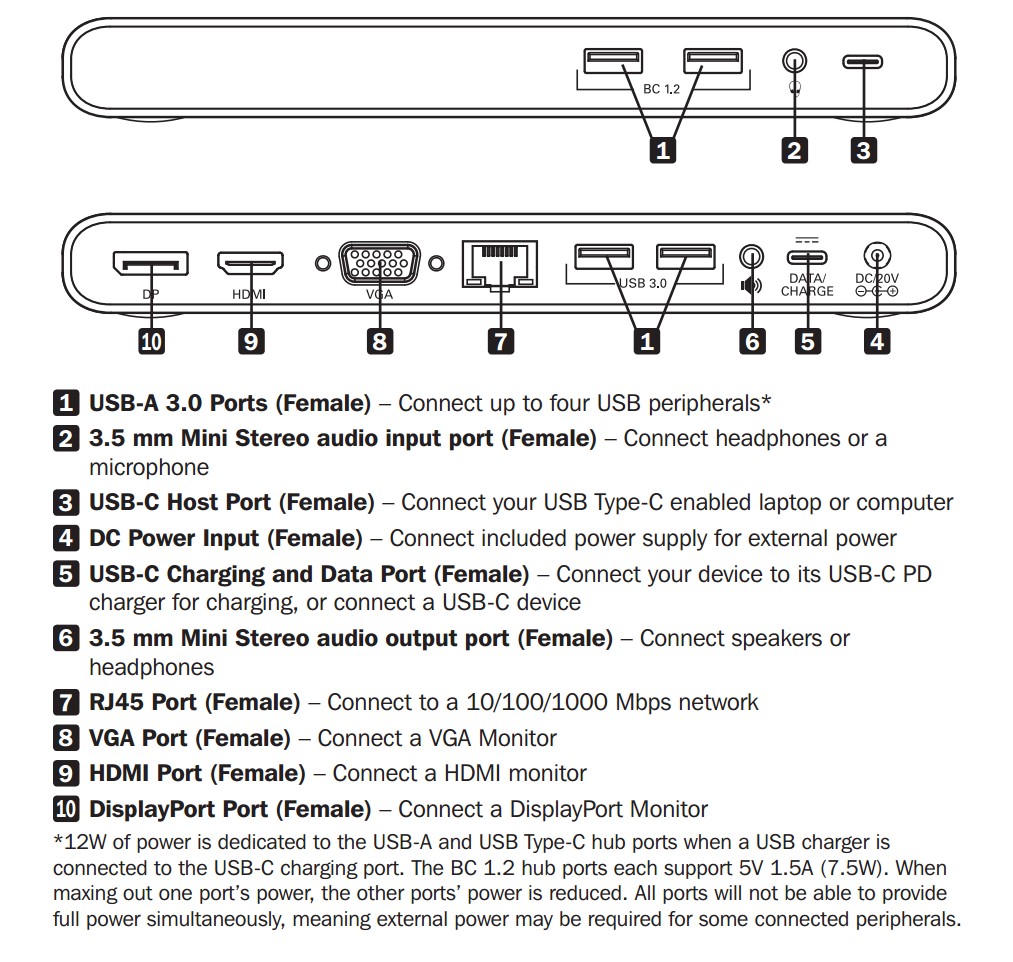
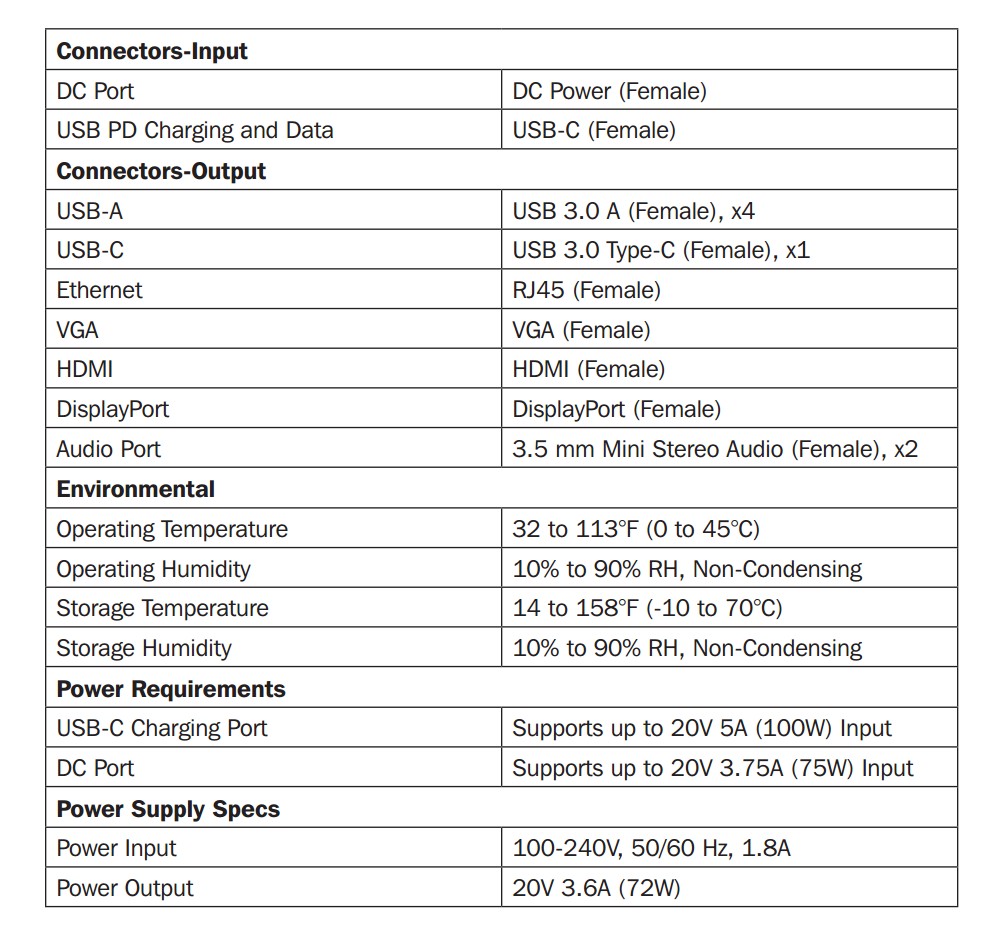
下面这些介绍,是官方介绍,通过网页翻译出来的,可能存在不准确性。 
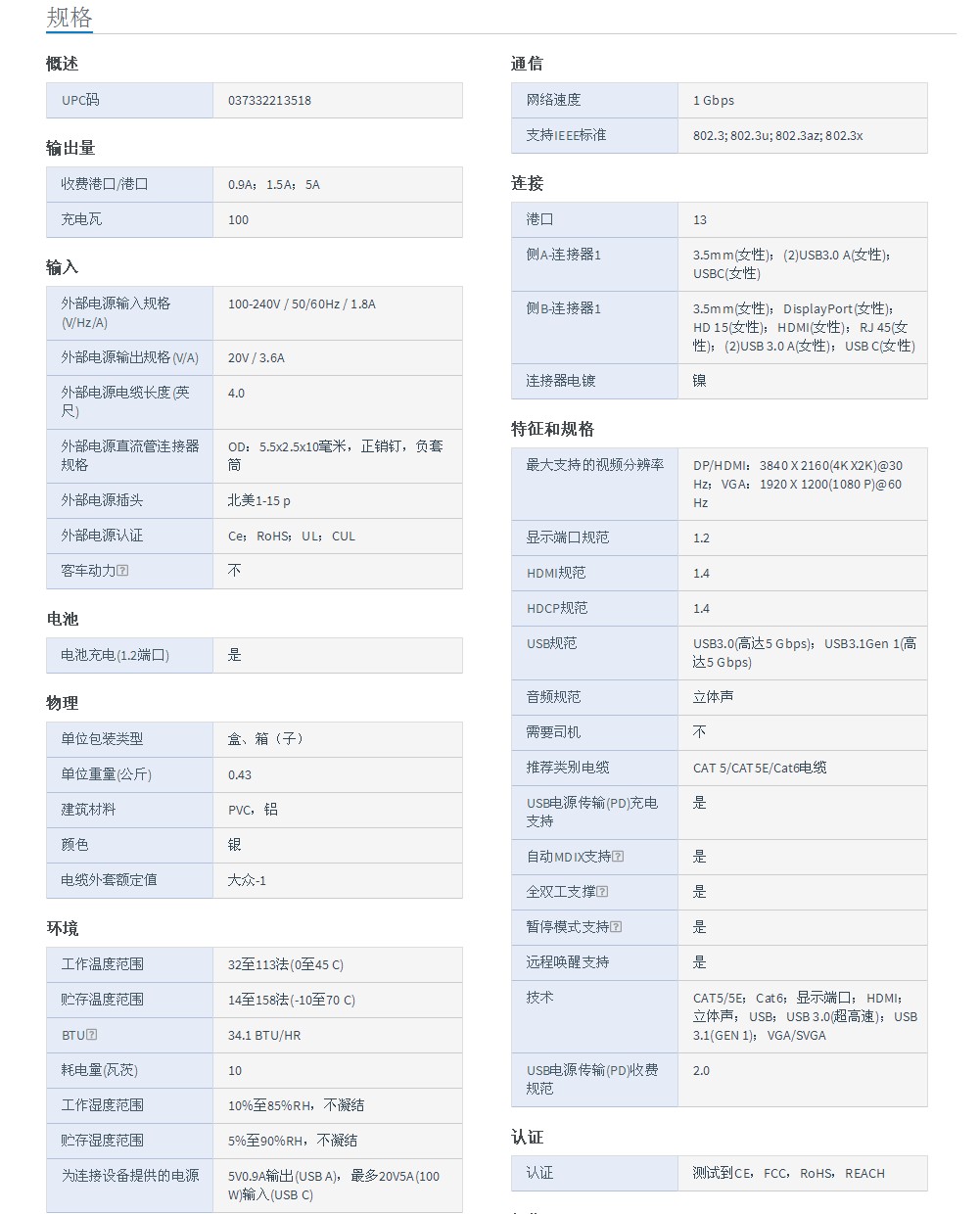

thinkpad x1客户,使用方法连接示意图,白色线连接x1的雷电3接口即可。即插即用,无需驱动。

需要使用DC电源的客户,使用方法连接示意图,白色线连接电脑的雷电3或者全功能的type-c接口即可。即插即用,无需驱动。

白色线所接的接口是连接电脑的雷电3或者是全功能的type-c。

DC电源,如上图所示接入方法。

扩展坞全铝外壳,手感很好,前面的2个USB3.0,可以提供1.5A的快速充电,可以给iPhone快充。
扩展坞背面接口概览。非常丰富,不管是DP,HDMI,VGA都全乎了。










评价
目前还没有评论